老白菜不进pe全自动备份系统使用教程
来源:www.laobaicai.net 发布时间:2015-06-11 10:53
系统安装完成之后,备份系统可以帮助用户在遇到系统文件损坏或者电脑无法正常启动情况直接还原系统而不用重装系统,但是每次都需要进入系统桌面才能备份系统太过麻烦,有没有什么好的方法可以不进系统桌面直接备份系统呢?下面就一起来看看老白菜不进pe全自动备份系统使用教程。
1.将制作好的老白菜u盘启动盘插入usb接口(台式用户建议插在主机机箱后置的usb接口),重启电脑,出现开机画面时,通过使用启动快捷键引导u盘启动进入到老白菜主菜单界面,选择“【07】运行MaxDos工具箱增强版菜单”。如下图所示
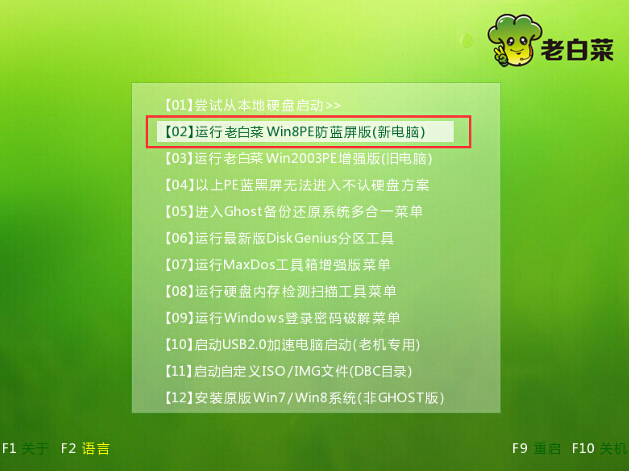
2.在MAXDOS工具箱选择界面,移动光标点击选择“【01】运行MaxDos9.3工具箱增强版C”回车确认。如下图所示
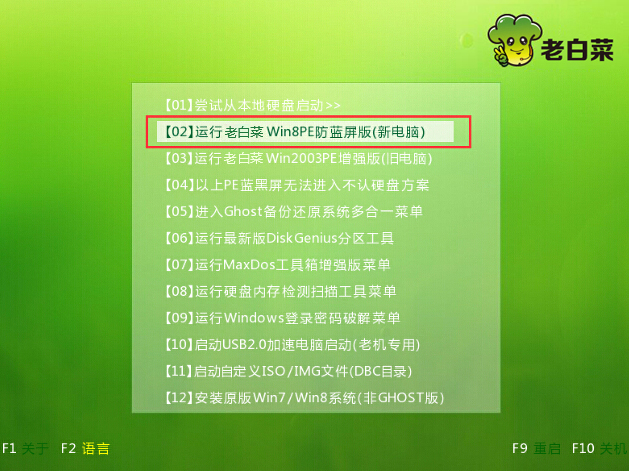
3.在MAXDNS主菜单界面,通过上下移动光标选择“D.备份/还原系统”回车确认。如下图所示
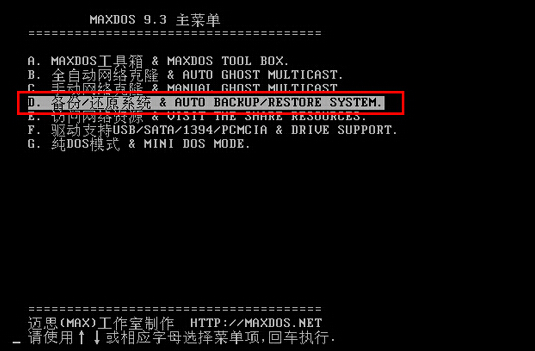
4.然后在MaxDOS一键备份/恢复菜单中,移动光标选择“B.全自动备份系统”开始备份系统。如下图所示
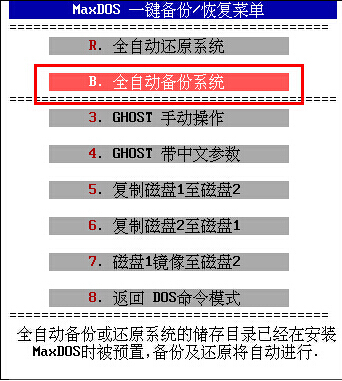
5.系统开始全自动备份之后,用户们只需要耐心等待系统全自动备份完成,然后选择“重启(R)”回车确认重新启动电脑即可。如下图所示
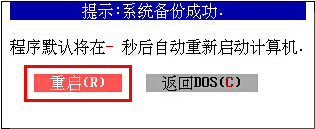
以上就是老白菜不进pe全自动备份系统使用教程,有不懂的如何不进电脑系统桌面全自动备份系统的用户,可以尝试以上的老白菜使用教程操作看看,希望以上的老白菜使用教程可以给大家带来更多的帮助。
推荐阅读
"老白菜电脑系统维护必备神器"
- 老白菜电脑装机维护好工具 2025-07-28
- 老白菜U盘启动盘:电脑装机维护的实用利器 2025-07-25
- 联想小新 Air 14 2022版笔记本安装win10系统教程 2024-05-07
- 戴尔灵越14 Pro 2022版笔记本安装win7系统教程 2024-05-07
红米Book Pro 14 锐龙版 2022笔记本安装win11系统教程
- 联想IdeaPad 15s 2022版笔记本安装win7系统教程 2024-05-05
- 联想小新 Pro 14 2022 锐龙版笔记本安装win11系统教程 2024-05-05
- 外星人X14 R1笔记本使用老白菜u盘一键安装win10系统教程 2024-05-05
- 华为MateBook D 15 2022版笔记本安装win7系统教程 2024-05-04
老白菜下载
更多-
 老白菜怎样一键制作u盘启动盘
老白菜怎样一键制作u盘启动盘软件大小:358 MB
-
 老白菜超级u盘启动制作工具UEFI版7.3下载
老白菜超级u盘启动制作工具UEFI版7.3下载软件大小:490 MB
-
 老白菜一键u盘装ghost XP系统详细图文教程
老白菜一键u盘装ghost XP系统详细图文教程软件大小:358 MB
-
 老白菜装机工具在线安装工具下载
老白菜装机工具在线安装工具下载软件大小:3.03 MB










